En el mundo digital actual, la capacidad de capturar instantáneas de la pantalla de tu Mac es una herramienta esencial para diversas tareas․ Ya sea que desees compartir un error técnico, documentar un proceso en un tutorial, guardar una imagen o simplemente capturar un momento divertido en tu pantalla, las capturas de pantalla son una forma rápida y sencilla de hacerlo․ En este artículo, te guiaremos a través de los métodos más comunes para capturar imágenes y vídeos de tu pantalla en tu Mac, proporcionándote una guía paso a paso para que puedas aprovechar al máximo esta herramienta․
Captura de pantalla⁚ Fotografías
Capturar una imagen de tu pantalla en tu Mac es un proceso sencillo que se puede realizar de diversas maneras․ Aquí te presentamos las opciones más populares⁚
1․ Comando + Mayúsculas + 3⁚ Captura de pantalla completa
Esta combinación de teclas te permite capturar una imagen de toda la pantalla de tu Mac․ Sigue estos pasos⁚
- Abre la ventana o aplicación que deseas capturar․
- Presiona simultáneamente las teclas Comando (⌘), Mayúsculas (⇧) y 3;
- La captura de pantalla se guardará automáticamente en tu escritorio como un archivo PNG con el nombre “Captura de pantalla [fecha] a las [hora]․png”․
2․ Comando + Mayúsculas + 4⁚ Captura de pantalla de una selección
Si deseas capturar solo una parte específica de tu pantalla, este método te permite seleccionar el área que deseas capturar․
- Presiona simultáneamente las teclas Comando (⌘), Mayúsculas (⇧) y 4․
- El cursor se transformará en un signo más (+)․ Haz clic y arrastra el cursor para seleccionar el área que deseas capturar․
- Suelta el botón del ratón y la captura de pantalla se guardará automáticamente en tu escritorio como un archivo PNG․
3․ Comando + Mayúsculas + 4 + Espacio⁚ Captura de pantalla de una ventana específica
Esta opción te permite capturar una ventana específica, como una aplicación o una ventana de diálogo․
- Presiona simultáneamente las teclas Comando (⌘), Mayúsculas (⇧) y 4․
- Presiona la barra espaciadora (Espacio)․
- El cursor se transformará en un icono de cámara․ Haz clic en la ventana que deseas capturar․
- La captura de pantalla se guardará automáticamente en tu escritorio como un archivo PNG․
4․ Captura de pantalla con el ratón
Si prefieres usar el ratón para capturar la pantalla, puedes utilizar la herramienta de captura de pantalla integrada en tu Mac․
- Abre la aplicación “Captura de pantalla” ubicada en la carpeta “Aplicaciones” de tu Mac․
- Selecciona la opción “Capturar pantalla completa”, “Capturar selección” o “Capturar ventana” según tus necesidades․
- Haz clic en el botón “Capturar” o utiliza el ratón para seleccionar el área que deseas capturar․
- La captura de pantalla se guardará automáticamente en tu escritorio como un archivo PNG․
Captura de pantalla⁚ Vídeos
Además de capturar imágenes estáticas, tu Mac también te permite grabar vídeos de tu pantalla․ Para ello, puedes utilizar la herramienta de grabación de pantalla integrada․
1․ Comando + Mayúsculas + 5⁚ Grabar pantalla
Esta combinación de teclas te permite iniciar la grabación de la pantalla de tu Mac․
- Presiona simultáneamente las teclas Comando (⌘), Mayúsculas (⇧) y 5․
- Se abrirá una ventana con diferentes opciones de grabación․
- Selecciona “Pantalla completa” para grabar toda la pantalla o “Seleccionar” para grabar un área específica․
- Si deseas grabar el audio de tu micrófono, activa la opción “Mostrar micrófono”․
- Haz clic en el botón “Grabar” para iniciar la grabación․
- Para detener la grabación, haz clic en el botón “Detener” o presiona nuevamente las teclas Comando (⌘), Mayúsculas (⇧) y 5․
- El vídeo grabado se guardará automáticamente en tu escritorio como un archivo MOV․
2․ Grabar pantalla con la aplicación “Captura de pantalla”
También puedes utilizar la aplicación “Captura de pantalla” para grabar vídeos de tu pantalla․
- Abre la aplicación “Captura de pantalla” ubicada en la carpeta “Aplicaciones” de tu Mac․
- Selecciona la opción “Grabar pantalla”․
- Selecciona “Pantalla completa” o “Seleccionar” para elegir el área de grabación․
- Si deseas grabar el audio de tu micrófono, activa la opción “Mostrar micrófono”․
- Haz clic en el botón “Grabar” para iniciar la grabación․
- Para detener la grabación, haz clic en el botón “Detener” o presiona la tecla Esc․
- El vídeo grabado se guardará automáticamente en tu escritorio como un archivo MOV․
Consejos y Trucos para Capturas de Pantalla
Aquí te presentamos algunos consejos adicionales para mejorar tus capturas de pantalla⁚
- Personalizar el nombre y la ubicación de las capturas de pantalla⁚ Puedes personalizar la ubicación de guardado y el nombre de los archivos de captura de pantalla en las preferencias del sistema․ Para ello, ve a “Preferencias del Sistema”, selecciona “Capturas de pantalla” y configura las opciones según tus necesidades․
- Usar la función “Mostrar el ratón”⁚ Al capturar una imagen o un vídeo, puedes activar la opción “Mostrar el ratón” para que se vea el cursor en la captura․ Esto puede ser útil para mostrar dónde se está haciendo clic o para indicar una acción específica․
- Utilizar la herramienta de edición de imágenes⁚ Una vez que hayas capturado una imagen, puedes usar la herramienta de edición de imágenes integrada en tu Mac, “Vista previa”, para realizar ajustes básicos como recortar, rotar, ajustar el brillo y el contraste, etc․
- Grabar con audio⁚ Si deseas capturar la pantalla con audio, puedes activar la opción “Mostrar micrófono” en la ventana de grabación de pantalla․ Esto te permitirá grabar tu voz o cualquier otro sonido que se esté reproduciendo en tu Mac․
- Utilizar herramientas de terceros⁚ Si necesitas opciones de captura de pantalla más avanzadas, como la posibilidad de programar capturas de pantalla, agregar anotaciones o crear animaciones, puedes considerar utilizar herramientas de terceros como Snagit, Lightshot, etc․
Conclusión
Capturar imágenes y vídeos de tu pantalla en tu Mac es un proceso sencillo y versátil que te permite compartir información, documentar procesos, crear tutoriales, guardar momentos divertidos y mucho más․ Con las herramientas integradas en tu Mac y los consejos que te hemos proporcionado, podrás aprovechar al máximo esta función y obtener las capturas de pantalla perfectas para tus necesidades․
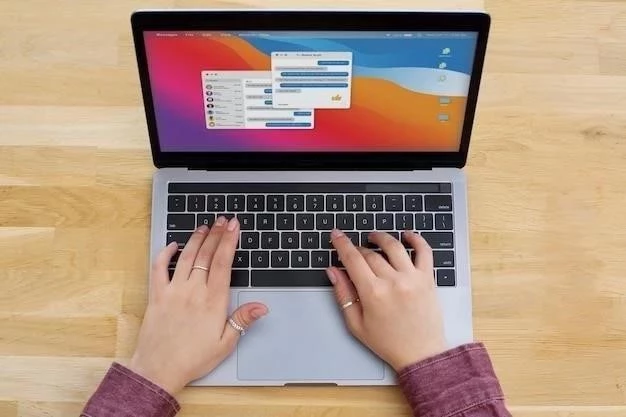





El artículo presenta una excelente introducción a las capturas de pantalla en Mac, cubriendo los métodos básicos de forma precisa y accesible. La inclusión de las combinaciones de teclas es muy útil, pero sería beneficioso agregar información sobre las opciones de captura de video, que también son una herramienta valiosa para los usuarios de Mac.
El artículo presenta una guía completa sobre las capturas de pantalla en Mac, cubriendo los métodos básicos de forma clara y concisa. La inclusión de las combinaciones de teclas es muy útil, pero sería interesante agregar información sobre las opciones de captura de video, que también son una herramienta valiosa para los usuarios de Mac.
El artículo es un buen punto de partida para los usuarios de Mac que desean aprender a tomar capturas de pantalla. La información es precisa y fácil de entender, pero sería beneficioso incluir información sobre las opciones de personalización de las capturas de pantalla, como la posibilidad de cambiar el nombre de los archivos o la ubicación de almacenamiento.
La estructura del artículo es clara y organizada, lo que facilita la comprensión de los diferentes métodos de captura de pantalla. La información es precisa y útil, pero se podría mejorar la presentación incluyendo ejemplos más visuales para ilustrar cada método. Por ejemplo, mostrar una imagen de cómo se ve el cursor al seleccionar una ventana específica.
El artículo es una excelente referencia para aprender a tomar capturas de pantalla en Mac. La información es precisa y útil, y la presentación es clara y concisa. Sin embargo, podría mejorarse incluyendo información sobre las opciones de edición de las capturas de pantalla, como la posibilidad de agregar anotaciones o recortar imágenes.
El artículo proporciona una guía completa sobre las capturas de pantalla en Mac, cubriendo los métodos más comunes de forma clara y concisa. La información es precisa y fácil de seguir, pero sería interesante incluir un apartado sobre las herramientas de captura de pantalla de terceros, que ofrecen funciones adicionales y opciones de edición.
Este artículo es un excelente punto de partida para cualquier usuario de Mac que desee aprender a tomar capturas de pantalla. La guía paso a paso es clara y concisa, y las imágenes ilustrativas facilitan la comprensión de los métodos. Sin embargo, podría mejorarse incluyendo información sobre las opciones de personalización de las capturas de pantalla, como la posibilidad de guardarlas en formatos diferentes o la elección de la ubicación de almacenamiento.